3DMax怎么调整模型参数的精度?
溜溜自学 室内设计 2021-10-21 浏览:2682
大家好,我是小溜,相信大家在使用3DMax的过程中可能会遇到需要调整模型参数的精度的时候,那么遇到这种情况我们应该怎么操作呢?其实很简单,下面小溜我就带大家了解一下,3DMax怎么调整模型参数的精度。希望对大家有所帮助,感兴趣的小伙伴可以关注了解一下。
想要更深入的了解“3DMax”可以点击免费试听溜溜自学网课程>>
工具/软件
电脑型号:联想(lenovo)天逸510s; 系统版本:Windows10; 软件版本:3DMax2017
方法/步骤
第1步
打开3DMax软件,或者模型文件
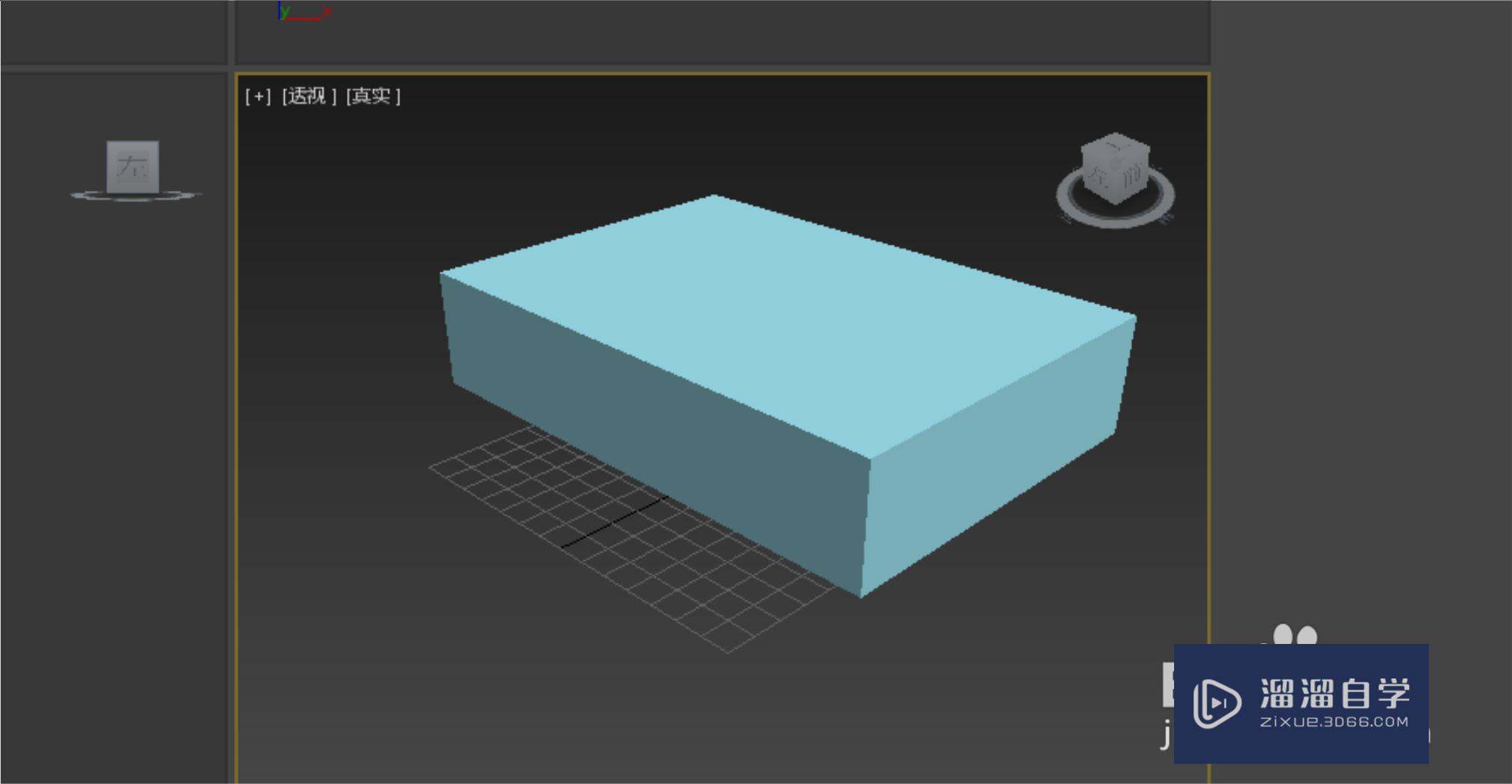
第2步
建立模型的时候,修改器里可以设置模型的详细参数
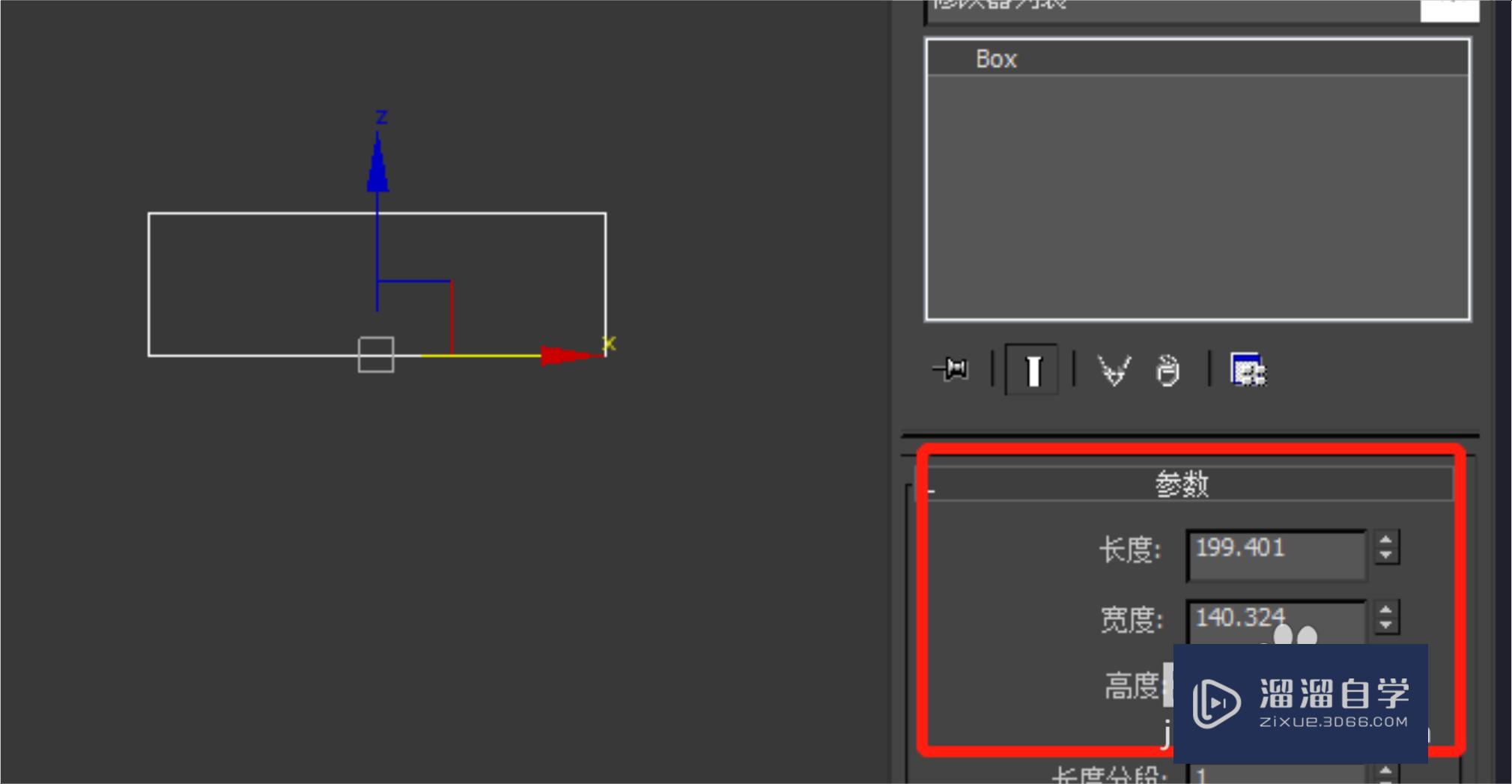
第3步
这里是小数点后三位
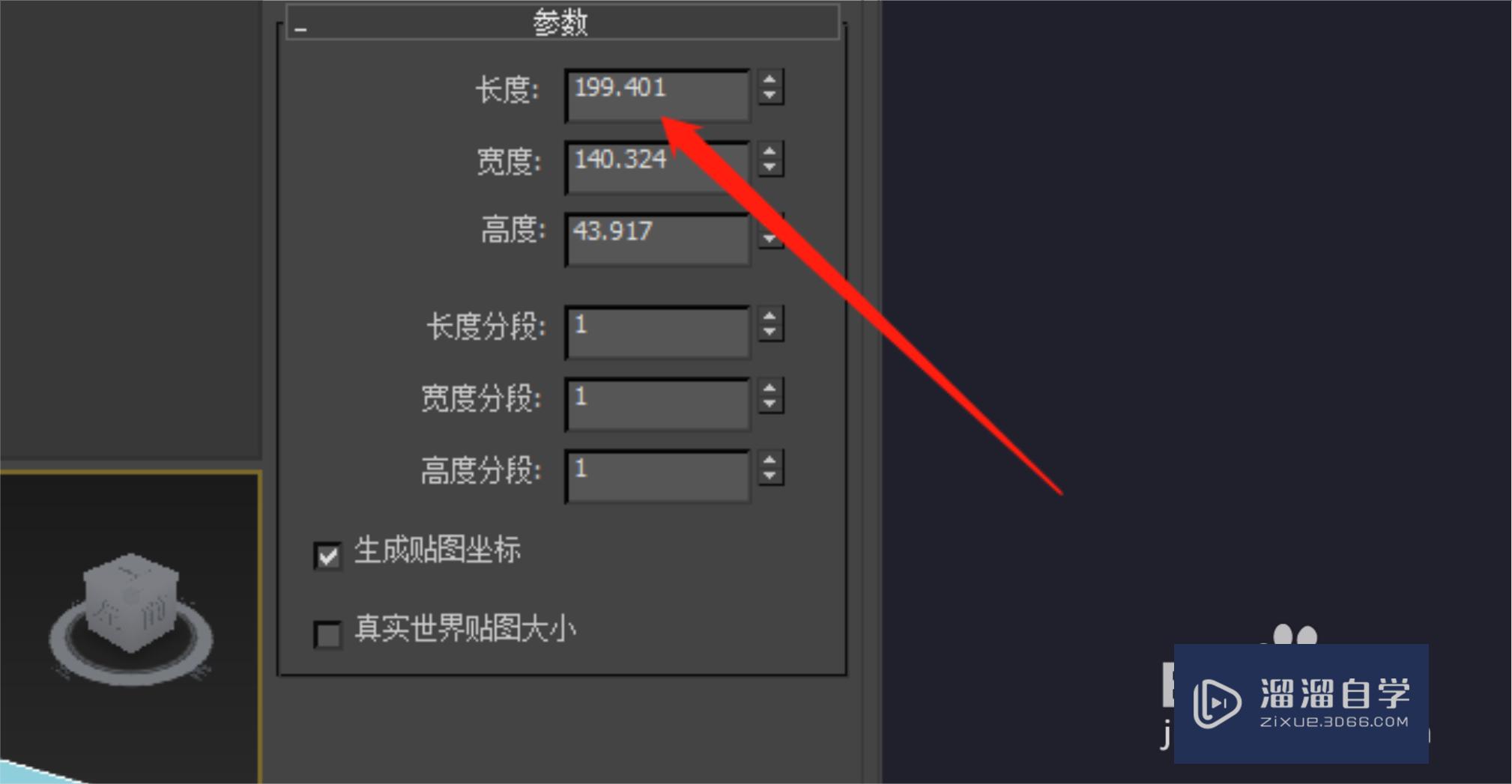
第4步
右键点击菜单栏的微调捕捉按钮
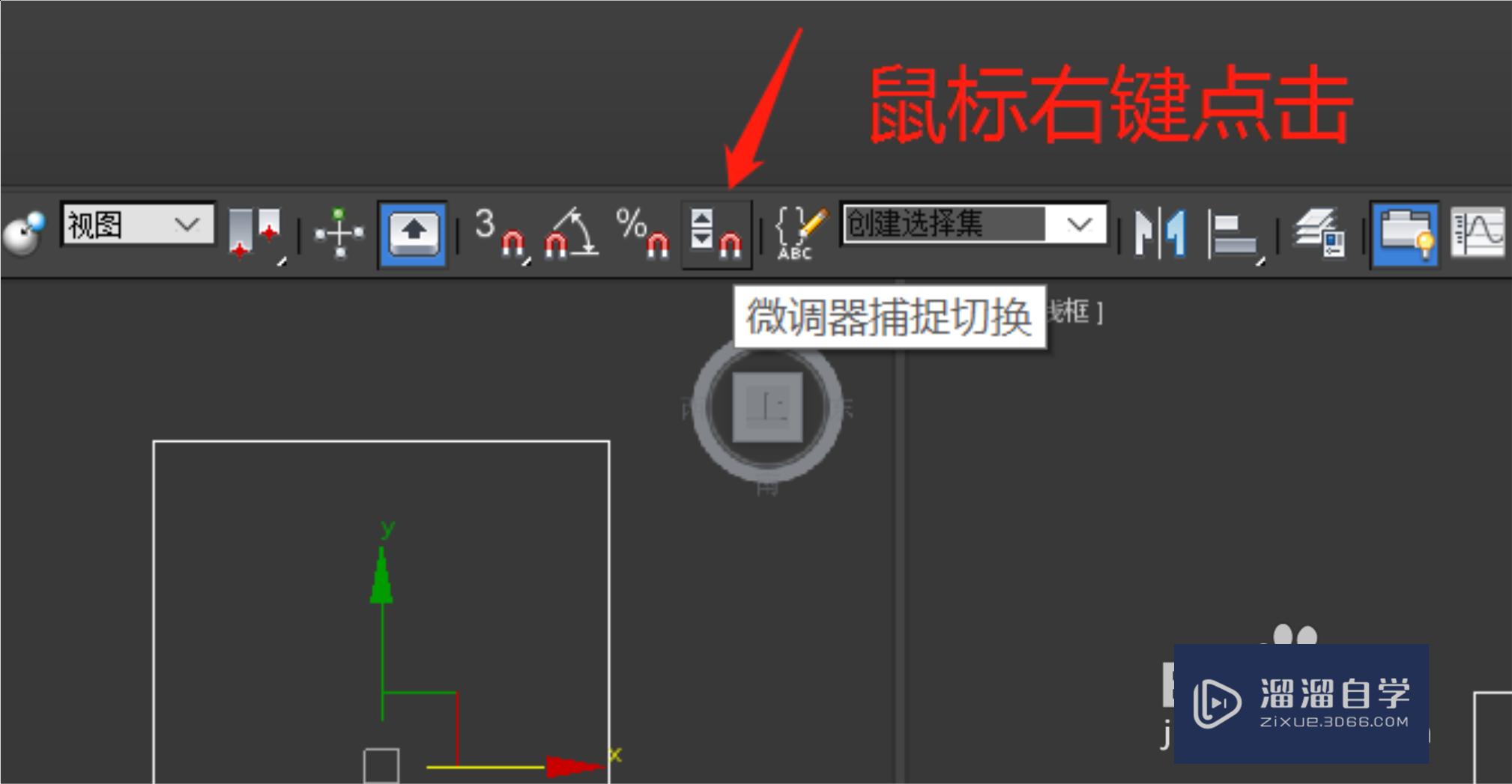
第5步
点击后在设置界面找到微调器
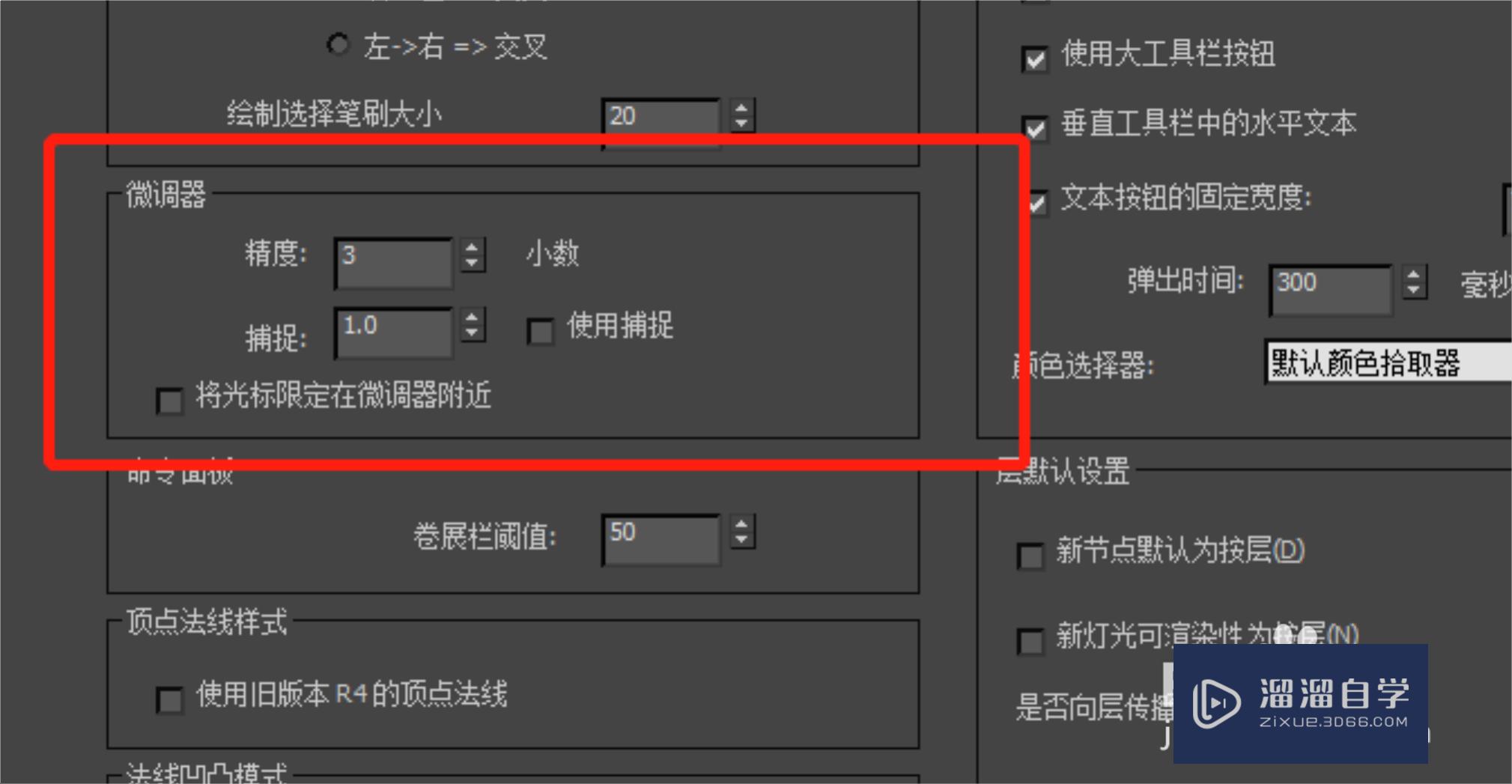
第6步
设置精度,比如设置1
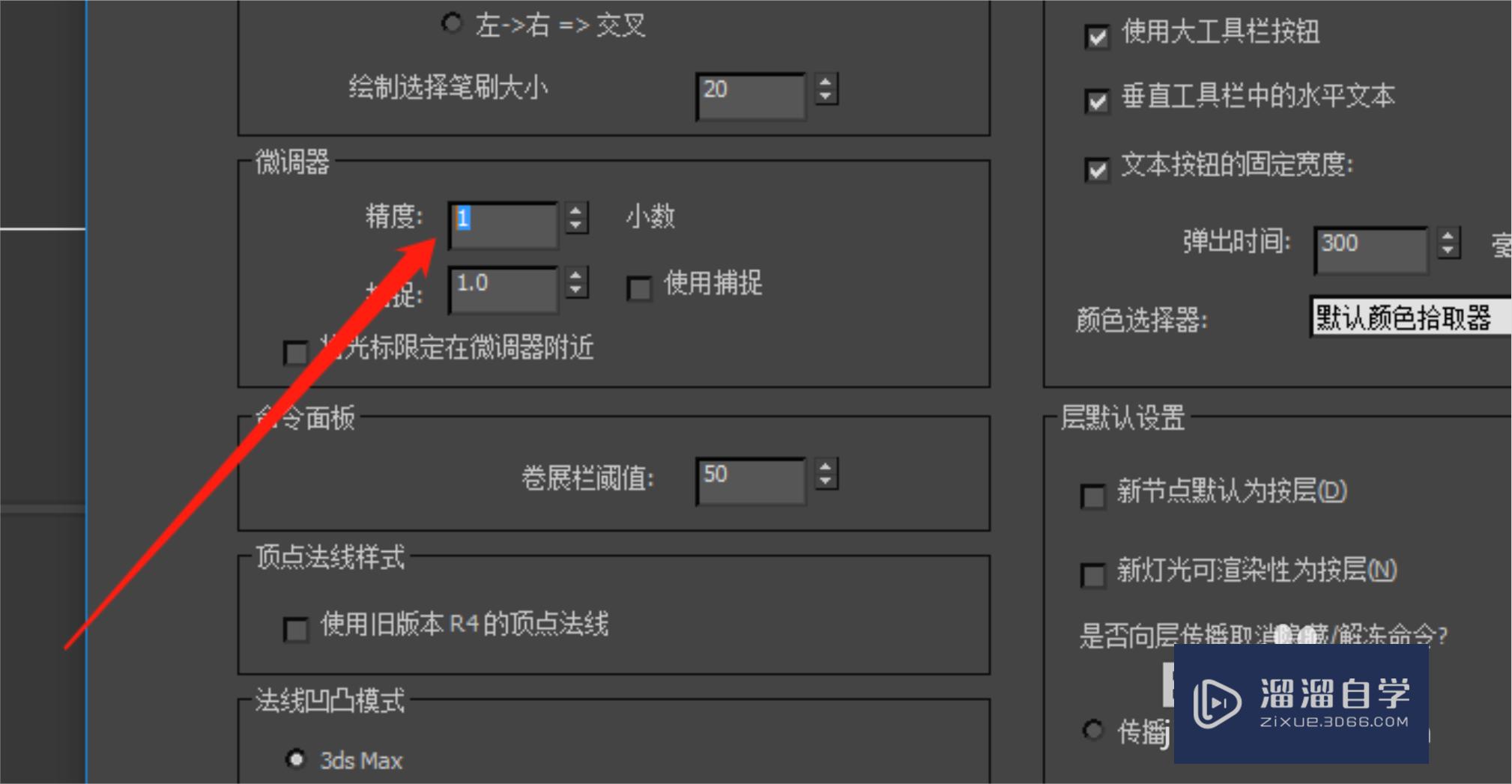
第7步
参数设置数字就是小数点后一位
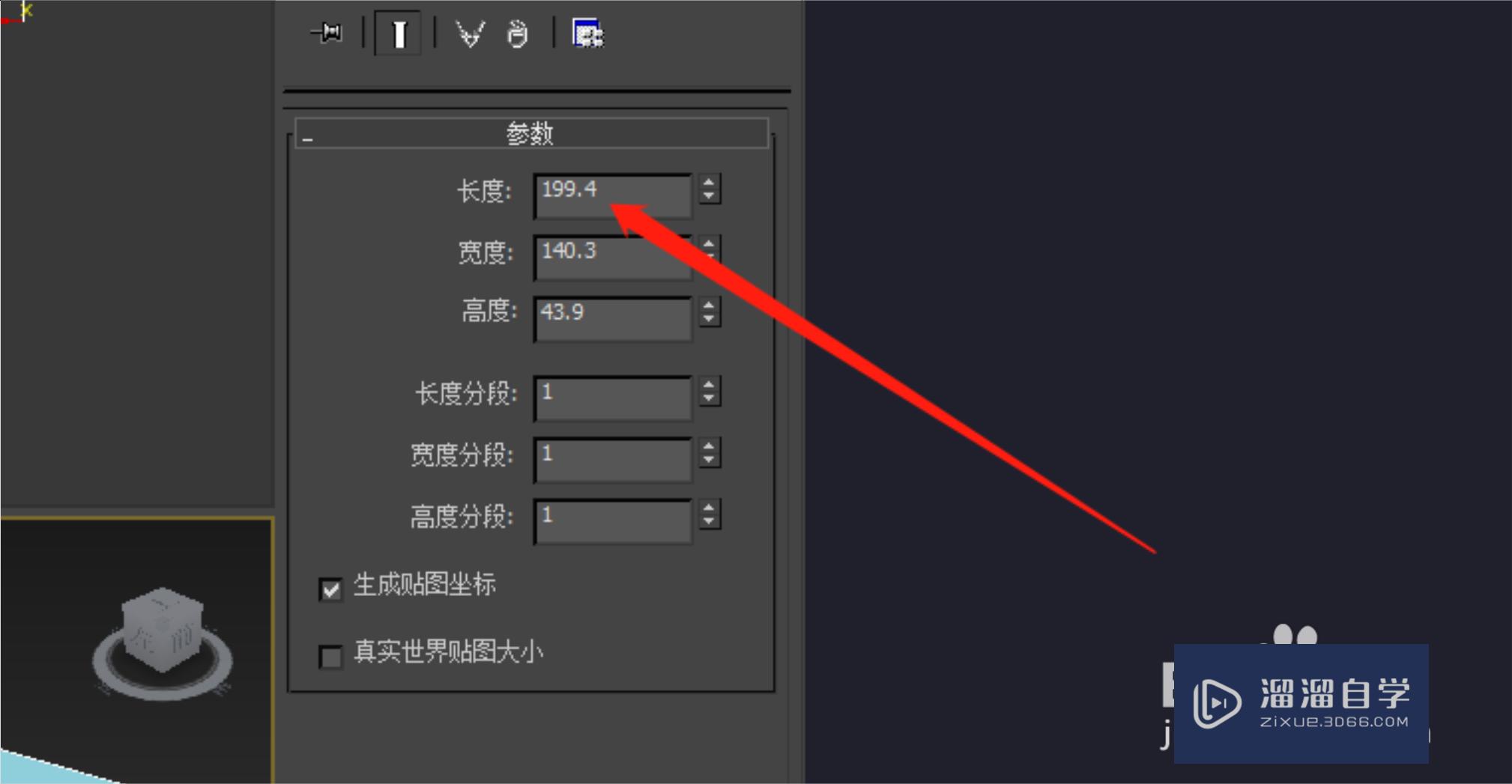
温馨提示
以上就是关于“3DMax怎么调整模型参数的精度?”全部内容了,小编已经全部分享给大家了,还不会的小伙伴们可要用心学习哦!虽然刚开始接触3DMax软件的时候会遇到很多不懂以及棘手的问题,但只要沉下心来先把基础打好,后续的学习过程就会顺利很多了。想要熟练的掌握现在赶紧打开自己的电脑进行实操吧!最后,希望以上的操作步骤对大家有所帮助。
相关文章
距结束 05 天 04 : 21 : 43
距结束 00 天 16 : 21 : 43
首页








